Muunna mikä tahansa asiakirja, kuva tai verkkosivusto PDF-tiedostoksi [groovyDownload]
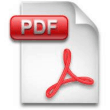
Selvittää, kuinka luoda PDF-dokumentti voi ollatodellinen päänsärky. Siellä on paljon ohjelmistoja, jotka on nimetty "PDF-luojaiksi" tai PDF-muuntajiksi ", mutta ne vaikuttavat aina joko monimutkaisilta tai liian rajoitetuilta. CutePDF tarjoaa ilmaisen ratkaisun melkein minkä tahansa tyyppisten asiakirjojen muuntamiseksi PDF-muotoon.
Odota tiedän, että tarvitsen heitä, mutta mikä on taas PDF?
PDF (Portable Document Format) on muotoAdoben keksimä järjestelmä. Ajatuksena oli luoda jäsennelty tiedosto, joka pystyy olemaan täysin omavarainen riippumatta siitä, mikä fontti, kuvat tai tietoturvasisältö tiedostossa oli. Tiedoston olisi myös oltava samanlainen riippumatta siitä, millaisella tietokoneella sitä käytettiin, mikä tekee siitä yleisen muodon. PDF-tiedosto toimii myös tilannekuvana, joten se on hyvin samanlainen kuin faksi, koska se säilyttää alkuperäiset arvonsa ja mahdollistaa muutosten havaitsemisen helposti. Joten yhteenvetona, PDF: n oli tarkoitus olla kuin sähköinen paperi.
Katsotaanpa miten voimme luoda ne luoda!
Asennaksesi CutePDF: n, tarvitset kaksi tiedostoa
- Ja CutePDF itse ohjelmoida
- ghostscript (.pdf ja postscript-tulkki)
Lataa CutePDF täältä
http://www.cutepdf.com/products/CutePDF/writer.asp
Vältä ilmaista muunnosta; sen sijaan mene Ghostscript-sivustoon ja lataa sieltä viimeisin versio.
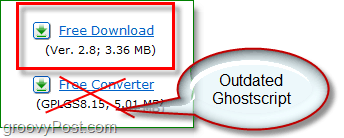
Lataa Ghostscript 8.7 täältä
Tarkista viimeisin versio täältä
Okei, nyt, kun meillä on vaadittavat tiedostot, aloitetaan!
Kuinka asentaa ja asentaa CutePDF: n ja Ghostscriptin uusin versio
1. Avaa lataamasi asennustiedosto CutePDF Writer ja aloita asennus. Prosessi on yksinkertainen. Varo ponnahdusikkunaa lopussa. (Katso vaihe 2)
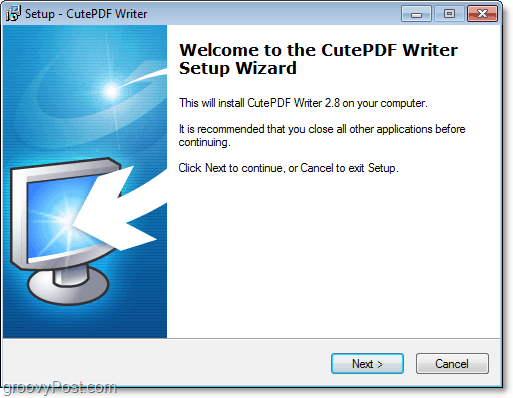
2. Klikkaus Ei kun sinua pyydetään asentamaan PS2PDF-muunnin. CutePDF-sivustolta ladattu muunnin on vanhentunut versio. Haluamme saada viimeisimmän!
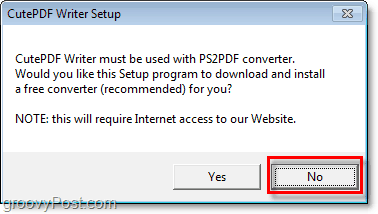
3. Kun CutePDF on asennettu, Juosta ladattu Ghostscript-asennustiedosto. Asennus tähän on myös melko yksinkertainen, joten emme kata kaikkia yksityiskohtia.
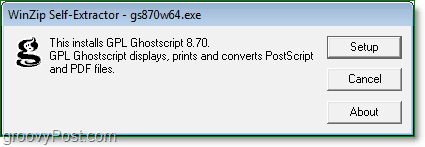
Okei, nyt kun sinulla on sekä CutePDF ettäGhostscript asennettuna voimme alkaa muuntaa mitä tahansa haluamme PDF-tiedostoksi. CutePDF on asentanut virtuaalisen tulostinlaitteen järjestelmään; voit nähdä sen alla Laitteet ja tulostimet Käynnistä-valikosta. Voit valita, että CutePDF asetetaan oletustulostimeksi, jos aiot muuntaa paljon asiakirjoja PDF-muotoon.
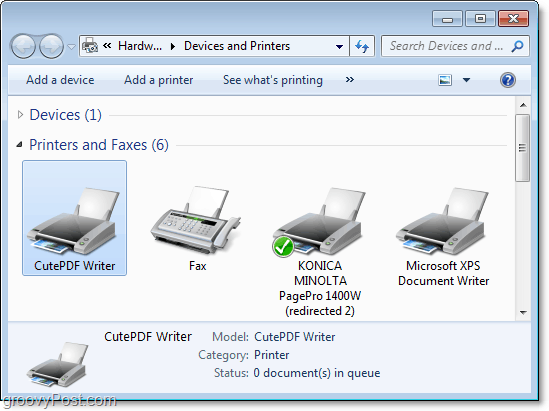
Kuinka muuntaa minkä tahansa asiakirjan, kuvan tai verkkosivuston PDF-muotoon
1. Nyt kun olet asentanut CutePDF Writer -sovelluksen, voit muuntaa melkein minkä tahansa PDF-tiedostoksi. Sinun tarvitsee vain tehdä Tulosta teidän Asiakirja, kuva tai verkkosivusto CutePDF Writer -tulostimeen.
merkintä: Jotkut verkkosivustot saattavat menettää ulkonäkönsä muuntamisprosessin aikana, koska PDF-muoto ei tue CSS: ää ja muuta monimutkaista suunnittelukoodia.
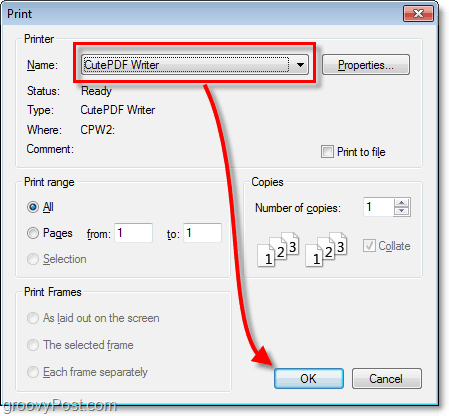
2. Tallennuskehote avautuu; Voit valita, mihin haluat tallentaa ja mitä uudelle PDF-tiedostollesi nimetä. Klikkaus Tallentaa saada valmiiksi.
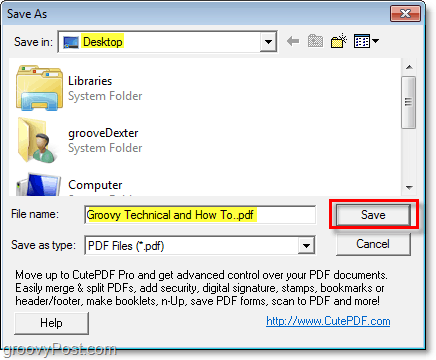
Valmista!
Nyt sinulla on aivan uusi PDF-tiedosto. Voit lähettää sen Google-dokumenteihin, liittää sen sähköposteihin tai avata sen suosikki PDF-lukijalla. Se on sama kuin mikä tahansa muu PDF-dokumentti, ja sen luominen vei vain kaksi vaihetta. Tämä menetelmä toimii käytännössä kaikessa. Jos voit tulostaa sen, voit tehdä siitä PDF-tiedoston. Erittäin groovy!
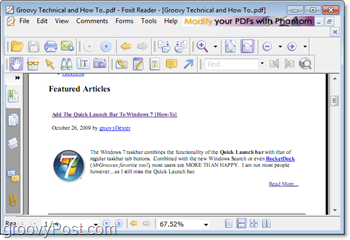








![Microsoft julkaisee puhelimeni - puhelimen varmuuskopiointi ja enemmän [groovyDownload]](/images/freeware/microsoft-releases-my-phone-8211-phone-backup-and-more-groovydownload.png)
![Microsoft Office 2010 Beta Lataa [groovyDownload]](/images/download/microsoft-office-2010-beta-download-groovydownload.png)
Jätä kommentti